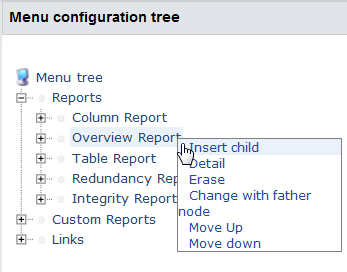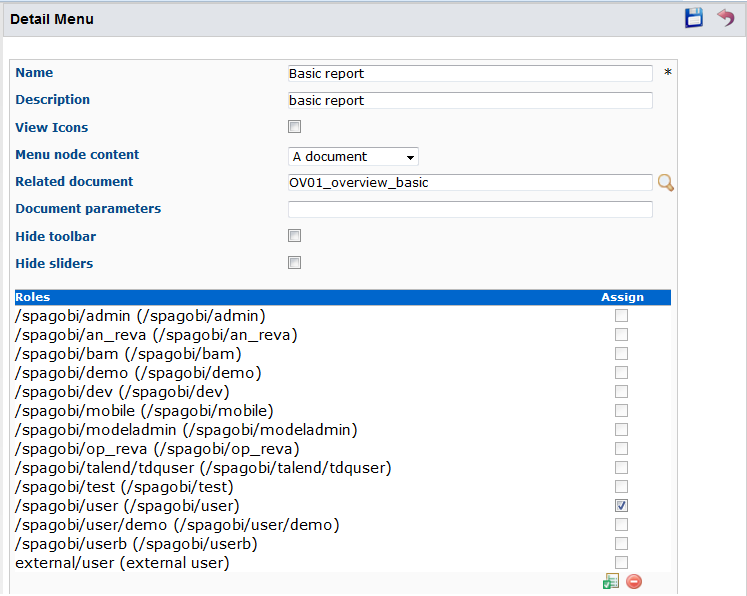Autoriser ou interdire l'accès aux menus
Pourquoi et quand exécuter cette tâche
Via la page Menu configuration, vous pouvez attribuer un (des) rôle(s) fonctionnel(s) aux menus selon les responsabilités des utilisateurs et des utilisatrices et les informations auxquelles chaque utilisateur et utilisatrice doit avoir accès.
Prérequis :
-
Vous devez déjà avoir accédé à Talend DQ Portal en tant qu'administrateur.
-
Au moins un rôle doit avoir été créé.
Pour autoriser l'accès aux menus dans la page des utilisateurs et des utilisatrices finaux·les, procédez comme suit :
Procédure
Résultats
Note InformationsRemarque : Il est également possible de définir des droits d'accès à certaines fonctionnalités via la page Tools - Role synchronization. Dans cette page, vous pouvez cocher ou décocher la case de chaque fonctionnalité affichée, afin d'autoriser ou d'interdire, respectivement, l'accès au rôle en question.
Cette page vous a-t-elle aidé ?
Si vous rencontrez des problèmes sur cette page ou dans son contenu – une faute de frappe, une étape manquante ou une erreur technique – dites-nous comment nous améliorer !